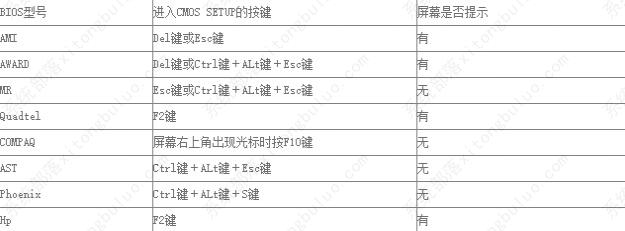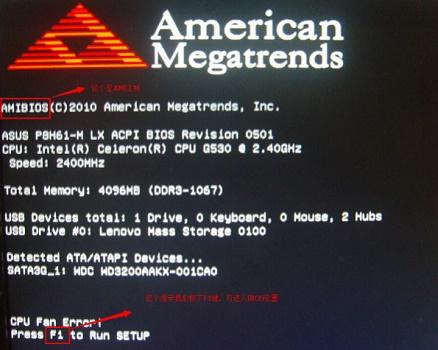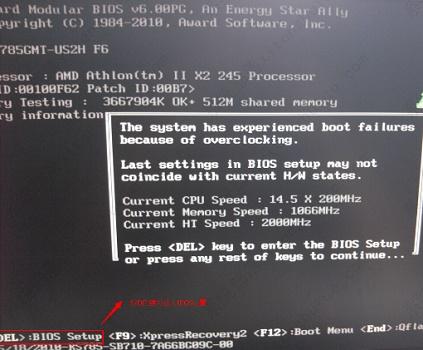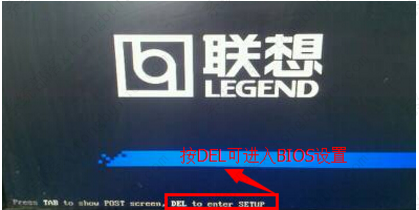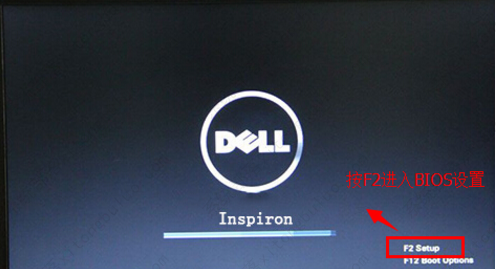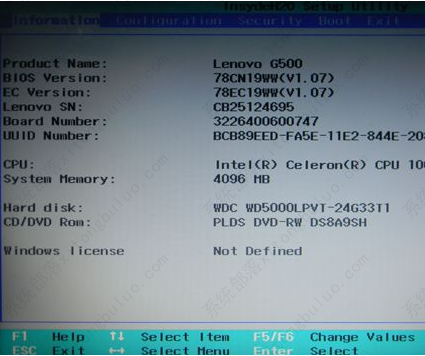win7bios怎么进入?win7bios进入U盘启动教程
win7bios怎么进入?bios设置是系统设置中非常重要的部分。win7bios进入会根据每个电脑不同的主板配置,拥有不同的进法,很多小伙伴不知道怎么进入,今天小编就给大家带来了详细的U盘启动教程。需要的来看看吧。
win7bios怎么进?
PS:建议用户“CTRL+F”搜索。
有的在屏幕上给出提示,有的不给出提示,几种常见的BIOS设置程序的进入方式我简单列表如下:
普通台式PC机进入BIOS的方法:
1、Award BIOS —— 按下“Del”键;
2、AMI BIOS —— 按下“Del”或“ESC”键;
3、Phoenix BIOS —— 按下“F2”键。
其它品牌机进入BIOS的方法:
1、hp —— 启动时按下“F2”键;
2、sony —— 启动时按下“F2”键;
3、dell —— 启动时按下“F2”键;
4、acer —— 启动时按下“F2”键;
5、toshiba —— 冷开机时按esc然后按下“F1”键;
6、fujitsu —— 启动时按下“F2”键;
7、ibm —— 冷开机按“F1”,部分新型号可以在重新启动时启动按下“F1”键;
8、hp compaq —— 开机到右上角出现闪动光标时按“F10”,或者开机时按下“F10”键;
9、绝大多数国产和台湾品牌 —— 启动和重新启动时按下“F2”键。
华硕主板“F8”联想笔记本“F12”联想台式机“F12”
技嘉主板“F12”宏基笔记本“F12”惠普台式机“F12”
微星主板“F11”华硕笔记本ESC宏基台式机“F12”
映泰主板“F9”惠普笔记本“F9”戴尔台式机ESC
梅捷主板ESC或“F12”联想Thinkpad“F12”神舟台式机“F12”
七彩虹主板ESC或“F11”戴尔笔记本“F12”华硕台式机“F8”
华擎主板“F11”神舟笔记本“F12”方正台式机“F12”
斯巴达卡主板ESC东芝笔记本“F12”清华同方台式机“F12”
昂达主板“F11”三星笔记本“F12”海尔台式机“F12”
双敏主板ESCIBM笔记本“F12”明基台式机“F8”
翔升主板“F12”富士通笔记本“F12”
精英主板ESC或“F11”海尔笔记本“F12”
冠盟主板“F11”或“F12”方正笔记本“F12”
富士康主板ESC或“F12”清华同方笔记本“F12”
顶星主板“F11”或“F12”微星笔记本“F11”
铭瑄主板“Esc”明基笔记本“F9”
盈通主板“F8”技嘉笔记本“F12”
捷波主板ESCGateway笔记本“F12”
Intel主板“F12”eMachines笔记本“F12”
杰微主板ESC或“F8”索尼笔记本“ESC”
致铭主板“F12”
磐英主板“ESC”
磐正主板“ESC”
冠铭主板“F9”
相关文章
- Win7电脑出现依赖服务或组无法启动问题怎么解决?
- Win7系统怎么显示桌面图标?Win7系统显示桌面图标的方法
- Win7如何设置wifi共享?Win7设置wifi共享的方法
- Win7系统boot.ini文件找不到或无效怎么办?Win7系统boot.ini文件查看方法分享
- Win7系统怎么修改桌面软件的图标?Win7桌面软件图标修改教学
- Win7虚拟光驱怎么使用?Win7虚拟光驱使用教程
- Win7系统如何配置IIS端口号?Win7设置IIS端口教程
- Win7文件共享怎么设置?Win7共享设置方法
- Win7系统管理员权限怎么获取?Win7获取管理员权限方法分享
- Win7无法启用共享访问提示错误代码0x80004005如何解决?
- Win7开始菜单没有运行选项怎么办?Win7开始菜单没有运行选项的解决方法
- Win7移动硬盘在电脑上不显示怎么办?
- Win7怎么设置不灭屏?Win7设置屏幕不休眠常亮方法教学
- Win7文件图标怎么更改?Win7更改文件图标的方法
- Win7桌面回收站图标不见了怎么办?Win7桌面没有回收站的解决方法
- Win7系统如何使用IIS功能?Win7系统IIS功能使用方法
热门教程
win11关闭windows defender安全中心的四种方法
2Win11如何关闭Defender?Windows11彻底关闭Defender的3种方法
3win10不显示视频缩略图的两种解决方法
4win10关闭许可证即将过期窗口的方法
5win11怎么切换桌面?win11切换桌面的四种方法
6win11任务栏怎么显示网速?win11任务栏显示实时网速的方法
7win11忘记pin无法开机的三种最简单办法
8安装NET3.5提示0x800f0950失败解决方法
9Win11移动热点不能用怎么办?移动热点不工作怎么办?
10Win11如何打开预览窗格?Win11显示预览窗格的方法
装机必备 更多+
重装教程
大家都在看